经验直达:
- word段落边框如何设置
- Word如何给段落添加边框
- word段落边框怎么设置
一、word段落边框如何设置
1、我们在word文件中拖动鼠标选定需要添加段落边框的段落 。
2、然后根据箭头点击“开始”--“段落”内的“边框”按钮右侧的小三角形 。
3、展开菜单后,我们点击最下面的“边框和底纹”选项 。
4、我们可以看到弹出的“边框和底纹”对话框 。在最左侧的位置我们可以选择对话框的样式 。
5、然后我们对我们的边框的线条进行设置,例如线条的样式、颜色、宽度等 。在右侧我们可以看到我们设置的预览状况 。
6、完成设置后,点击下方的“确定”按钮 。就可以看到设置的效果了 。
二、Word如何给段落添加边框
【怎么在word段落加框 word段落边框如何设置】Word是现在十分常用的办公软件之一 , 有些用户想知道Word如何给段落添加边框,接下来小编就给大家介绍一下具体的操作步骤
具体如下:1. 首先第一步根据下图所示,打开电脑中需要编辑的Word文档 。
2. 第二步根据下图所示,按照需求选中文字段落 。
3. 第三步根据下图箭头所指,点击顶部【开始】选项 。
4. 第四步在【开始】菜单栏中 , 根据下图箭头所指,先找到并点击【边框和底纹】图标,接着在弹出的下拉列表中点击【边框和底纹】 。
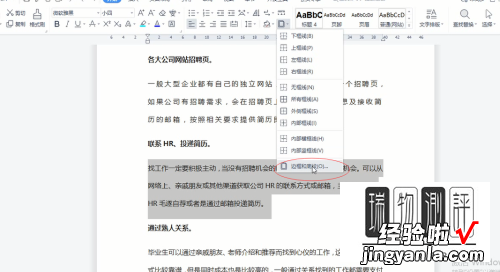
5. 第五步在弹出的窗口中,根据下图所示 , 先点击【方框】图标,接着按照需求设置线型,然后点击【确定】选项 。
6. 最后退回文档 , 根据下图所示,成功给段落添加边框 。
三、word段落边框怎么设置
在使用word编辑文档时 , 会遇到给段落添加边框线的情况,有一个简单的操作方法就是
选中需要添加的文本段落,之后
在段落组中选择边框和底纹,然后
在相应的对话框中选择边框 , 最后在
运用范围中选择段落,确定即可 。
双击打开需要给段落添加边框线的word文档 。
选定需要添加边框线的段落 。
然后,单击word中的 开始菜单,选择 段落组中的 边框命令 。
在弹出来的边框和底色对话框中,选择 方框 , 在单击下方图示中 选择需要的边框线,在应用于中 选择段落,单击 确定即可 。
添加边框线后,就可以看到设置的效果了 。检查一下是不是自己想要的效果 。
如果你想要更改框线的颜色,直接在颜色中选择适合即可 。
